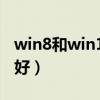IOS12测距仪怎么用?不知道大家的手机更新了吗,更新了IOS12后也是上线了一个新功能“测距仪”也是引发了网友们的热议,有的小伙伴反映自己的苹果iPhone手机升级了iOS 12正式版后没有测距仪这样应用app,是怎么回事呢?下面小编就为玩家带来IOS12测距仪使用方法教程。一起来看看吧。
方法一:
直接在手机桌面寻找测距仪,因为更新之后系统会自动把测距仪收纳进文件夹里面,小编找了很久在【附加程序】里面找到了"测距仪",大家可以试着找找看。
方法二:
进入手机待机页面,滑动主屏幕至负一屏(下图为手指滑动方向,负一屏是最左边的屏幕),然后搜索“测距仪”就可以看到啦。
方法三:
进入应用商店“App Store”里面,搜索“测距仪”,第一栏出现的“Measure”就是我们的测距仪,点击【打开】即可。
如果上面的方法都找不到测距仪,大家可以尝试重启一下手机,然后按照上面的方法肯定是能找到测距仪的。
1、首先,打开 iPhone的【测距仪】
2、进入测距仪的界面后,摄像头将会被打开。
3、界面中会出现一个圆圈,中间有一个小圆点,将这个点对准你想要测量距离的物体的一端,然后点击【+】添加图标,这个点将作为测量的起点
4、沿着你需要测量的物体移动,屏幕上会有一条黄色虚线显示你的移动路线,以及目前为止的长度
5、当将小圆点移动到物体另一端后,再次点击【+】添加图标来设置测量的终点。
6、这样你测量的物体的完整长度就会显示在屏幕中了。怎么样,操作方法非常简单吧?如果手边没有尺子有需要知道某个物体的长度,那么使用iphone可以进行测量了。
7、另外,这个功能适用于测量近处的物体,如果某个物体距离你比较远,那就无法通过【测量仪】测量它的长度了。
以上就是IOS12测距仪使用方法教程。
【#IOS12测距仪在哪里怎么使用 IOS12测距仪打开使用技巧教程#】到此分享完毕,希望对大家有所帮助。